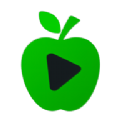苹果设备全面清除使用痕迹的秘籍
在使用苹果设备的过程中,保护个人隐私和数据安全显得尤为重要。随着时间的推移,设备中会积累大量的使用痕迹,包括浏览历史、应用数据、搜索记录等。为了保障隐私或进行设备维护,有时我们需要清除这些使用痕迹。苹果设备,无论是iPhone、iPad还是Mac电脑,都提供了便捷的方式来清除全部的使用痕迹。以下是详细指南,帮助你在苹果设备上全面清理使用痕迹。

首先,针对iPhone和iPad等iOS设备,我们可以从多个方面入手,彻底清除使用痕迹。最常见的方法是通过“设置”应用来执行此操作。打开“设置”后,滑动到下方,找到“Safari浏览器”选项并点击。在Safari浏览器的设置页面中,你可以看到“清除历史记录与网站数据”的选项,点击确认后,即可清除Safari中的所有浏览历史、Cookie和缓存数据。

此外,如果你想彻底清除设备上的所有内容和设置,可以使用“还原”功能。在“设置”中,选择“通用”,然后向下滑动至底部,找到并点击“还原”。在这里,你可以选择“抹掉所有内容和设置”。请注意,这将彻底清除设备上的所有数据,因此在执行此操作前,务必备份好重要数据。
对于iOS设备上的其他应用,清除使用痕迹的方式可能略有不同。以微信为例,进入微信应用后,点击右下角的“我”,然后选择“设置”。在设置页面中,找到并点击“通用”,然后选择“存储空间”。在这里,你可以看到微信占用的存储空间详情,并可以选择性地清理聊天记录、缓存文件等。同样,对于其他应用,如抖音、微博等,也都可以在各自的设置或账户页面中找到清除使用痕迹的选项。
除了上述方法外,iOS设备还提供了隐私设置,允许你控制哪些应用可以访问你的个人信息。在“设置”中,选择“隐私”,你可以看到各个类别下的隐私权限设置,如位置信息、相机、麦克风等。通过关闭某些应用对这些权限的访问,你可以进一步保护个人隐私。
接下来,让我们看看如何在Mac电脑上清除使用痕迹。Mac电脑同样提供了多种方式来清除使用痕迹,包括浏览历史、下载历史、Spotlight搜索历史等。
对于Safari浏览器,你可以在菜单栏中选择“Safari”,然后选择“清除历史记录与网站数据”。同样,你也可以通过点击Safari右上角的“偏好设置”图标,进入“隐私”选项卡,选择“管理网站数据”来查看并删除特定的网站数据。
如果你想清除整个Mac系统中的使用痕迹,可以考虑使用“系统偏好设置”中的“安全性与隐私”选项。在这里,你可以管理文件保险箱、登录项、隐私权限等。此外,通过点击屏幕左上角的苹果图标,选择“关于本机”,然后点击“存储空间”选项卡,你可以查看并管理Mac上的存储使用情况,包括删除不必要的文件和应用。
对于Mac上的其他应用,如Chrome浏览器、Firefox浏览器等,你也可以在各自的设置或历史记录页面中清除浏览数据。例如,在Chrome浏览器中,点击右上角的三个点图标,选择“更多工具”,然后选择“清除浏览数据”。在这里,你可以选择要清除的数据类型和时间范围,然后点击“清除数据”即可。
除了上述方法外,Mac电脑还提供了“终端”命令来清除某些使用痕迹。对于高级用户来说,可以通过在“终端”中输入特定的命令来删除特定的文件或日志。但请注意,这种方法需要一定的技术基础,并且误操作可能会导致系统问题。因此,在使用“终端”命令前,请务必备份好重要数据,并谨慎操作。
此外,苹果设备还支持通过iCloud备份和恢复功能来保护隐私。通过开启iCloud备份,你可以定期将设备上的数据备份到云端。当需要恢复数据时,你可以选择从iCloud备份中恢复,从而避免在设备上留下过多的使用痕迹。当然,在开启iCloud备份前,也需要确保你的Apple ID和密码的安全性。
最后,为了保障个人隐私和数据安全,除了定期清除使用痕迹外,还需要注意以下几点:
1. 定期更新设备系统和应用:系统和应用的更新通常包含安全修复和改进,有助于保护你的设备免受恶意软件的攻击。
2. 使用强密码和多因素认证:为Apple ID和其他重要账户设置强密码,并开启多因素认证,以增加账户的安全性。
3. 避免在公共网络上使用敏感信息:在公共WiFi网络上使用时,避免进行敏感操作,如网上银行交易或登录重要账户。
4. 谨慎下载和安装应用:只从官方或可信的应用商店下载应用,并避免安装来源不明的应用或插件。
5. 定期查看和修改隐私设置:定期检查设备的隐私设置,确保只有授权的应用可以访问你的个人信息。
通过以上方法,你可以在苹果设备上全面清除使用痕迹,并保护个人隐私和数据安全。请记住,定期维护和清理设备是保障隐私的重要步骤之一。
- 上一篇: 电脑卡顿如何有效结束进程?
- 下一篇: 家常粘豆包制作秘籍,轻松学会!
-
 轻松学会!如何有效清除记号笔痕迹资讯攻略12-07
轻松学会!如何有效清除记号笔痕迹资讯攻略12-07 -
 如何轻松清除你的朋友圈痕迹?资讯攻略11-10
如何轻松清除你的朋友圈痕迹?资讯攻略11-10 -
 高效清除双面胶痕迹的方法资讯攻略12-06
高效清除双面胶痕迹的方法资讯攻略12-06 -
 彩笔痕迹大挑战:轻松学会擦掉技巧!资讯攻略11-15
彩笔痕迹大挑战:轻松学会擦掉技巧!资讯攻略11-15 -
 苹果设备系统降级教程资讯攻略11-12
苹果设备系统降级教程资讯攻略11-12 -
 如何找回苹果自带浏览器的历史记录?资讯攻略12-08
如何找回苹果自带浏览器的历史记录?资讯攻略12-08